WPS表格教程[1]1
- 格式:ppt
- 大小:1.35 MB
- 文档页数:117
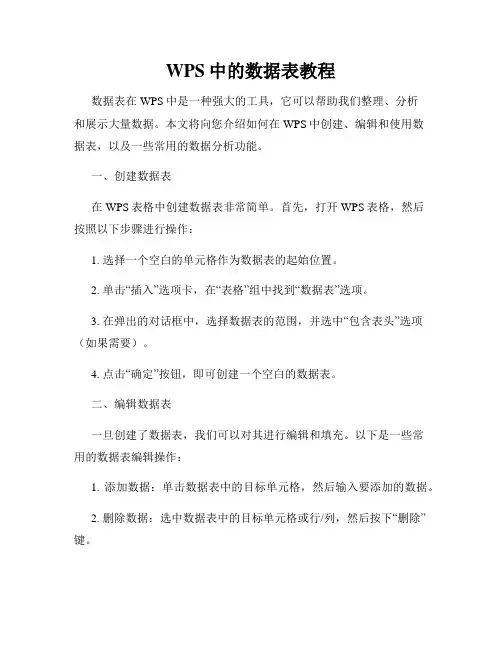
WPS中的数据表教程数据表在WPS中是一种强大的工具,它可以帮助我们整理、分析和展示大量数据。
本文将向您介绍如何在WPS中创建、编辑和使用数据表,以及一些常用的数据分析功能。
一、创建数据表在WPS表格中创建数据表非常简单。
首先,打开WPS表格,然后按照以下步骤进行操作:1. 选择一个空白的单元格作为数据表的起始位置。
2. 单击“插入”选项卡,在“表格”组中找到“数据表”选项。
3. 在弹出的对话框中,选择数据表的范围,并选中“包含表头”选项(如果需要)。
4. 点击“确定”按钮,即可创建一个空白的数据表。
二、编辑数据表一旦创建了数据表,我们可以对其进行编辑和填充。
以下是一些常用的数据表编辑操作:1. 添加数据:单击数据表中的目标单元格,然后输入要添加的数据。
2. 删除数据:选中数据表中的目标单元格或行/列,然后按下“删除”键。
3. 调整列宽和行高:将鼠标指针放在两列或两行之间的边界上,然后拖动以调整宽度或高度。
4. 更改数据格式:选中需要更改格式的单元格或范围,然后点击“格式”选项卡,在“单元格格式”组中选择适当的格式。
三、数据分析除了数据的录入和编辑,WPS还提供了丰富的数据分析功能。
以下是几个常用的数据分析功能:1. 排序:选中需要排序的列,然后点击“数据”选项卡中的“排序”按钮。
在弹出的排序对话框中,选择排序依据和排序顺序,然后点击“确定”按钮。
2. 过滤:选中需要过滤的列,然后点击“数据”选项卡中的“筛选”按钮。
在弹出的筛选对话框中,设置筛选条件,然后点击“确定”按钮。
3. 统计函数:WPS表格支持各种统计函数,如求和、平均值、最大值、最小值等。
选中目标单元格,然后点击“插入”选项卡中的“函数”按钮,在弹出的函数对话框中选择适当的函数和参数,然后点击“确定”按钮。
4. 图表生成:选中需要生成图表的数据,然后点击“插入”选项卡中的“图表”按钮,在弹出的图表对话框中选择适当的图表类型和样式,然后点击“确定”按钮。
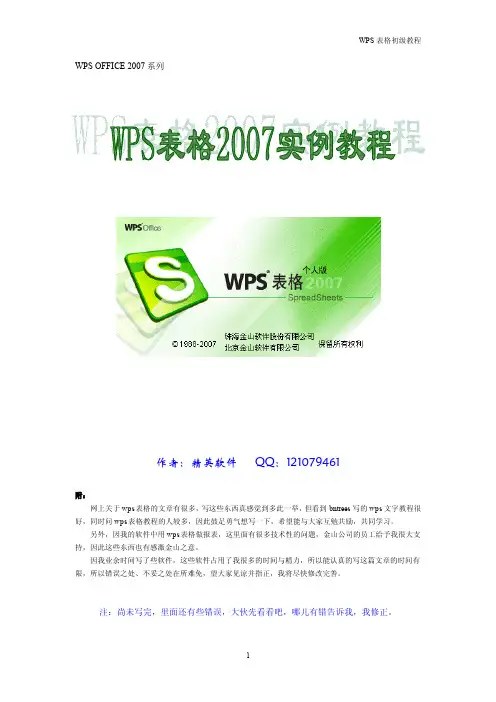
WPS OFFICE2007系列作者:精英软件QQ:121079461附:网上关于wps表格的文章有很多,写这些东西真感觉到多此一举,但看到bntrees写的wps文字教程很好,同时问wps表格教程的人较多,因此鼓足勇气想写一下,希望能与大家互勉共励,共同学习。
另外,因我的软件中用wps表格做报表,这里面有很多技术性的问题,金山公司的员工给予我很大支持,因此这些东西也有感激金山之意。
因我业余时间写了些软件,这些软件占用了我很多的时间与精力,所以能认真的写这篇文章的时间有限,所以错误之处、不妥之处在所难免,望大家见谅并指正,我将尽快修改完善。
注:尚未写完,里面还有些错误,大伙先看看吧,哪儿有错告诉我,我修正。
目录第一章WPS表格简介简单的介绍wps表格,让大家对wps表格有个初步认识第二章WPS表格简单的编辑1简单的介绍一下文字的录入,复制,粘贴,表格大小的调整,第三章表格的美化合并拆分,对齐,字体字号颜色,边框与底纹第四章WPS表格的编辑2插入删除移动工作表,查找、替换、填充,自定义序列,清除格式,单元格。
第五章用公式和函数进行计算用几个例子介绍一下wps表格的计算第六章数据处理排序、筛选、分类汇总等第七章插入图表介绍如何制作图表。
第八章WPS表格其它常用操作1.工具栏设置2.页面设置3.工具选项第九章delphi操作wps表格(以上内容为暂定)第一章WPS表格简介WPS表格是WPS OFFICE2007的三个组件之一,它是一个电子表格软件,类似于微软公司的Excel,是世界上应用众多的文字处理软件之一。
一个WPS表格文件就像是一个账本,这个账本有64页厚,每页的页面上都是一张表格。
这个表格有65536行,256列宽。
我们就是在这些表格中录入数据,这些表格的大小不是固定不变的,而是可以调整的,它的行高与列宽都可以调整大小。
另外,我们不仅可以在表格中录入数据,而且还可以进行复杂的计算、统计、汇总,甚至生成图表,然后打印输入出。
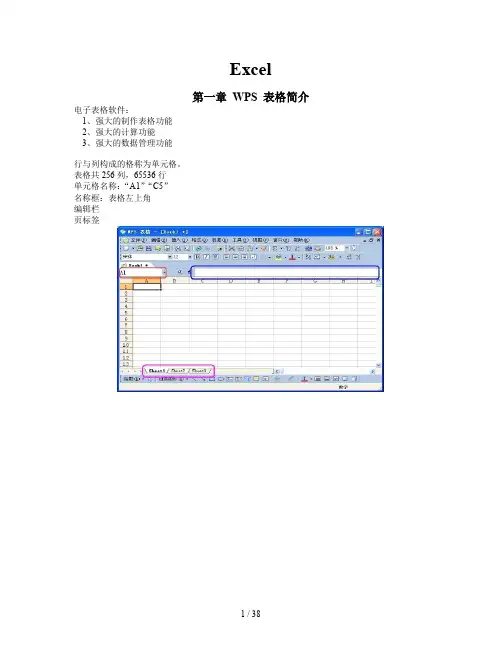
Excel第一章WPS 表格简介电子表格软件:1、强大的制作表格功能2、强大的计算功能3、强大的数据管理功能行与列构成的格称为单元格。
表格共256列,65536行单元格名称:“A1”“C5”名称框:表格左上角编辑栏页标签第二章WPS表格文字编辑(一)一、文字录入①单元格内录入文字:直观②编辑栏内录入文字:录入内容较多如何避免录入数据的智能优化,如1/4显示为4月1日,此时可以先输入单引号“’”,然后接着输入。
二、复制和粘贴全选,也就是选择整个表格,全选按钮三、调整行高和列宽1、调整列宽方法1:鼠标调整方法2:选中A 列,点击菜单格式--->列--->列宽,弹出列宽窗口,如图2-3-2 所示,在列宽窗口中输入需要数值。
如果输入的值不合适,多试几次即可。
2、调整多列的列宽选中多列,调整方法同上。
这样调整后,被选中的各列列宽宽度相同。
3、调整行高(方法同调整列宽)4、最适合列宽如果选择了最适合的列宽,那么各列的宽度以刚好容纳各列内容为佳菜单-格式-列-最适合列宽5、列的隐藏选择需要隐藏的列格式-列-隐藏(隐藏的列打印时也不打印)6、取消隐藏选择被隐藏列所在的区域(即左右两列),点击格式-列-取消隐藏第三章表格的美化对于前面我们所制作的表格,一般情况下,是不令人满意的,我们可以通过一些操作,使用表格更加美观,打印效果更好。
一、对齐如图所示,单元格中的内容有的靠左,有的靠右,看着有些不太美观,下面我们自己来调整一下这些文字的对齐方式。
选中要操作内容区域,即A1:D3,然后点击菜单格式--->单元格,打开单元格格式对话框,单元格格式对话框有6 页选项卡,选择其中的“对齐”选项卡,界面如图所示。
表格的合并和拆分如图3-2-1 所示,对于第1 行,一般情况下我们希望A1 到D1 变成1 个单元格,另一方面,希望它居中显示,用句术语叫做合并单元格。
选中A1:D1 区域,点击菜单格式--->单元格,从弹出的单元格格式对话框中,选择对齐页,选中合并单元格前面,然后按确定,如图。
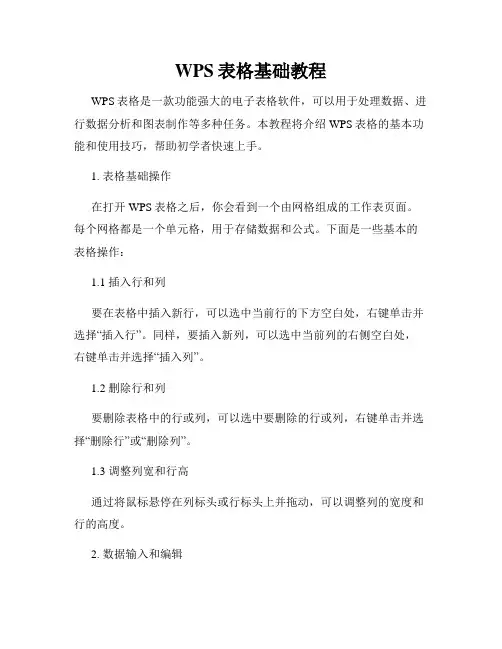
WPS表格基础教程WPS表格是一款功能强大的电子表格软件,可以用于处理数据、进行数据分析和图表制作等多种任务。
本教程将介绍WPS表格的基本功能和使用技巧,帮助初学者快速上手。
1. 表格基础操作在打开WPS表格之后,你会看到一个由网格组成的工作表页面。
每个网格都是一个单元格,用于存储数据和公式。
下面是一些基本的表格操作:1.1 插入行和列要在表格中插入新行,可以选中当前行的下方空白处,右键单击并选择“插入行”。
同样,要插入新列,可以选中当前列的右侧空白处,右键单击并选择“插入列”。
1.2 删除行和列要删除表格中的行或列,可以选中要删除的行或列,右键单击并选择“删除行”或“删除列”。
1.3 调整列宽和行高通过将鼠标悬停在列标头或行标头上并拖动,可以调整列的宽度和行的高度。
2. 数据输入和编辑在WPS表格中输入和编辑数据非常简单。
只需选中目标单元格,然后在输入栏中键入所需的内容即可。
以下是一些值得注意的操作技巧:2.1 公式输入如果要在单元格中输入公式,需要使用等号“=”作为前缀。
例如,要计算A1和A2的和并显示结果,可以在B1中输入“=A1+A2”。
2.2 填充数据WPS表格支持快速填充相同数据序列的功能。
只需输入一个序列的前两个数据,然后选中它们,将鼠标指针移动到选中区域的右下角,当光标变成黑十字时,按住鼠标左键向下拖动即可填充整个序列。
2.3 数据格式化WPS表格提供多种数据格式化选项,如货币、日期、百分比等。
要格式化选定的单元格或区域,请点击“格式”选项卡中的“数字”按钮,并选择所需的格式。
3. 数据分析和处理WPS表格提供了一系列强大的数据分析和处理功能,可以帮助用户更好地理解和利用数据:3.1 排序和筛选WPS表格允许根据某一列或多列的值来进行排序,并可以使用筛选功能按照条件快速筛选数据。
3.2 数据透视表数据透视表是一种用于汇总、分析大量数据的强大工具。
通过数据透视表,可以快速生成各种汇总报表和统计图表。
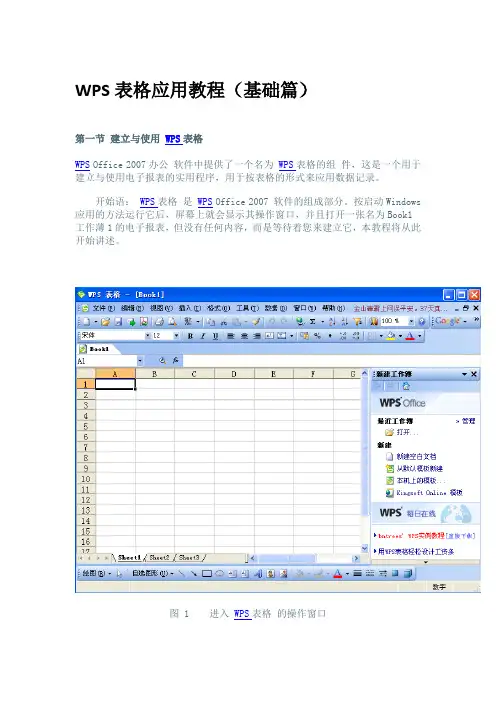
WPS表格应用教程(基础篇)第一节建立与使用WPS表格WPS Office 2007办公软件中提供了一个名为WPS表格的组件,这是一个用于建立与使用电子报表的实用程序,用于按表格的形式来应用数据记录。
开始语:WPS表格是WPS Office 2007 软件的组成部分。
按启动Windows 应用的方法运行它后,屏幕上就会显示其操作窗口,并且打开一张名为Book1工作薄1的电子报表,但没有任何内容,而是等待着您来建立它,本教程将从此开始讲述。
图 1 进入WPS表格的操作窗口注:“工作簿”在WPS表格中是处理和存储数据的文件,每一个工作簿都可以包含多张工作表,因此可在一份文件中管理多种类型的相关信息;“工作表”就是显示在屏幕上的,由表格组成的一个区域,参见图 1。
此区域称为“工作表区”各种数据将通过它来输入显示。
步骤一、参见图 2,单击A1单元格。
WPS表格操作窗口由标题栏、下拉菜单、工具栏、状态栏等组成。
位于工具栏下方的就是建立电子表格的“工作表区”,它提供了一系列的单元格,各单元格也各有一个名称,将光标移至单元格内后,其状态将变成一个十字形,参见图 2。
工具栏下方标记的A、B、C、D...分别用于标明表格中的各列,表格左边缘的数字则标明各行,“列标”与“行号”用于确定一个单元格的位置,如A1 表示A列中的第一行单元格,C3,就表示C列中的第三行单元格。
在WPS表格操作窗口中,所提供的单元格数目非常大,但全部被应用的情况将是罕见的,通常只用到其中的一部分,甚至只是一小部分。
图 2 单击A1单元格注意:“工作表区”由工作表,及其单元格、网格线、行号列标、滚动条和工作表标签构成。
“列标”就是各列上方的灰色字母,“行号”就是位于各行左侧的灰色编号区。
图 3在这里输入“姓名” 步骤二、输入“姓名”,参见图 3。
在电子表格中,“列”与数据库中的“字段”相当,“行”与“记录”相当,这里输入的“姓名”就将成为一个新的字段。
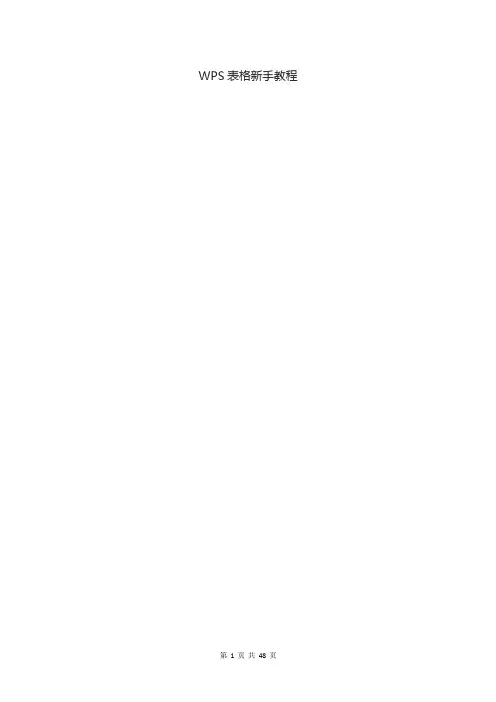
WPS表格新手教程目录WPS表格新手教程 (1)第一章带你走进WPS表格 (5)1-1 初步了解WPS表格 (5)1-2 工作表与工作簿 (5)1-3 行列、单元格、下边栏 (6)第二章数据录入基础 (8)2-1 WPS表格基础编辑 (8)2-2 填充柄快速录入 (8)2-3 设置单元格格式批量转换数据 (9)2-4 设置录入条件和下拉菜单 (10)2-5 妙用填充柄Ctrl+D填充法 (11)2-6 智能填充Ctrl+E实用填充快捷键 (12)2-7 单元格内换行自动换行 (14)3 表格样式布局 (15)3-1 内容布局基础 (15)3-2 一键调整行高列宽表格大小 (17)3-3 智能套用表格样式设计 (18)3-4 格式刷批量调整样式 (19)3-5 冻结行列窗格看数据必备 (20)3-6 斜线表头展示项目名称 (20)3-7 快速分列数据秒整理 (21)3-8 横排转竖排数据更清晰 (22)3-9 批量删除空白行 (22)4 数据分析必备 (23)4-8 超快捷的数据核对法找差异项 (28)5 表格函数计算 (29)6 常用图表制作 (36)6-1 图表自动生成 (36)6-2 常用图表线柱图 (36)6-3 常用图表目标与实际对比图 (37)6-4 更改图表数据源快速套用图表格式 (38)6-5 如何制作动态图表 (39)6-6 如何制作动态对比图表 (40)7 高效操作技巧 (42)7-1 巧用分列快速整理数据 (42)7-2 如何快速进行数据对比并标记 (43)7-3 巧用条件格式让数据更直观 (43)7-4 WPS表格常用快捷键 (45)7-5 快速拆分表格(会员功能) (45)7-6 快速合并多个表格(会员功能) (46)8 表格输出分享 (46)8-1 灵活调整打印保持在一张纸上 (47)8-2 保护工作表数据不被修改 (47)8-3 多人在线编辑同一个表格 (47)8-4 灵活调整打印分页 (47)8-5 灵活调整打印保持在一张纸上 (48)第一章带你走进WPS表格1-1 初步了解WPS表格■点击左上角的+号,菜单栏上方可选择新建文字、表格、演示、PDF、流程图、脑图、H5。
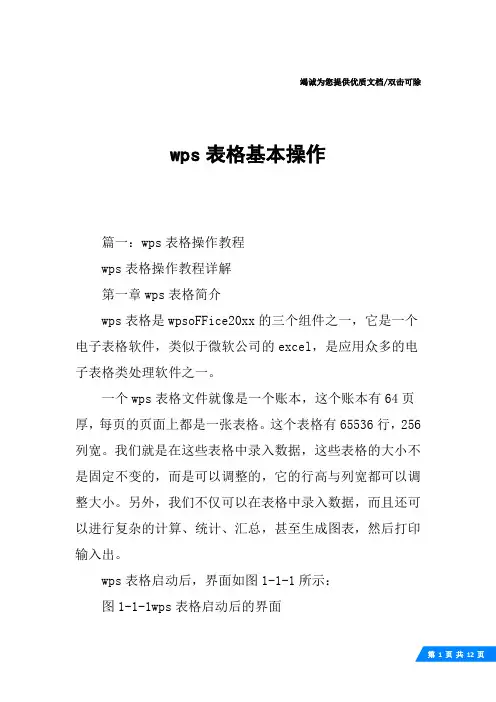
竭诚为您提供优质文档/双击可除wps表格基本操作篇一:wps表格操作教程wps表格操作教程详解第一章wps表格简介wps表格是wpsoFFice20xx的三个组件之一,它是一个电子表格软件,类似于微软公司的excel,是应用众多的电子表格类处理软件之一。
一个wps表格文件就像是一个账本,这个账本有64页厚,每页的页面上都是一张表格。
这个表格有65536行,256列宽。
我们就是在这些表格中录入数据,这些表格的大小不是固定不变的,而是可以调整的,它的行高与列宽都可以调整大小。
另外,我们不仅可以在表格中录入数据,而且还可以进行复杂的计算、统计、汇总,甚至生成图表,然后打印输入出。
wps表格启动后,界面如图1-1-1所示:图1-1-1wps表格启动后的界面对于界面中的菜单栏、工具栏等我们暂不做介绍,我们从窗口中的表格开始说起。
窗口中最主要的部分就是表格了,它由很多的行与列组成,这些行与列构成了很多的格,在wps 表格里面称为单元格,如上图中的很多小格,这些小格都是单元格。
表格的列分别用a、b、c、dz,然后是aa,ab,ba,bb等来表示,表格的行分别用1、2、3、4来表示,这个表格共有256列,65536行,我们可以想像一下,这么大的一个表格足够我们存放下众多的数据,现实生活中我们哪里见过这么大的表格!每个单元格都有个名称,如a列1行,它的名称是“a1”,同样的道理,c列5行的单元格称为“c5”。
单元格的名称可以在名称框中显示出来,单元格的名称框位于表格的左上角,如图2中红线标出来az,的部分,它显示了当前单元格的名称。
单元格中文字的输入即可以直接输入,也可以在编辑栏中输入,图1-1-2中的蓝线标出来的就是单元格的编辑栏。
图1-1-2wps表格的名称框与编辑栏图1-1-2中,下部的紫色区域为页标签,这是64页表格中的3页,其它的可以通过菜单插入--工作表来实现。
如图1-3。
在图1-1-3中,又插入了2页,共5页。


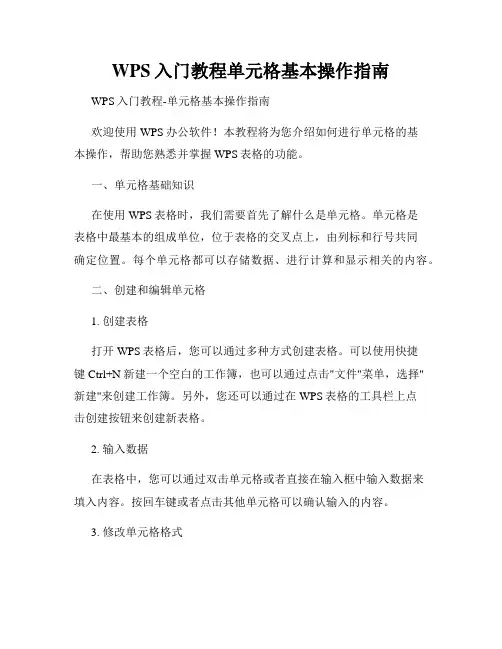
WPS入门教程单元格基本操作指南WPS入门教程-单元格基本操作指南欢迎使用WPS办公软件!本教程将为您介绍如何进行单元格的基本操作,帮助您熟悉并掌握WPS表格的功能。
一、单元格基础知识在使用WPS表格时,我们需要首先了解什么是单元格。
单元格是表格中最基本的组成单位,位于表格的交叉点上,由列标和行号共同确定位置。
每个单元格都可以存储数据、进行计算和显示相关的内容。
二、创建和编辑单元格1. 创建表格打开WPS表格后,您可以通过多种方式创建表格。
可以使用快捷键Ctrl+N新建一个空白的工作簿,也可以通过点击"文件"菜单,选择"新建"来创建工作簿。
另外,您还可以通过在WPS表格的工具栏上点击创建按钮来创建新表格。
2. 输入数据在表格中,您可以通过双击单元格或者直接在输入框中输入数据来填入内容。
按回车键或者点击其他单元格可以确认输入的内容。
3. 修改单元格格式WPS表格提供丰富的格式设置选项,可以帮助您自定义单元格的样式。
通过选中要修改的单元格,右键单击,选择"格式设置",您可以调整字体、颜色、对齐方式等。
三、选取和调整单元格1. 选取单元格在表格中,您可以使用鼠标点击单元格来选取,也可以使用键盘上的方向键进行选择。
按住Shift键再点击其他单元格,可以实现多个单元格的选取。
2. 插入和删除单元格如果想要在表格中插入新的单元格,可以选中要插入的单元格所在行或列,然后右键选择"插入",再选择"单元格"。
同样的,如果要删除单元格,则可以选中要删除的单元格,右键选择"删除"。
3. 调整单元格大小WPS表格允许您调整单元格的大小以适应内容。
选中要调整大小的单元格,将鼠标移至单元格边框,光标会变成双向箭头,按住鼠标左键拖动边框可以调整大小。
四、单元格格式设置1. 设置单元格边框在WPS表格中,您可以给单元格添加边框。
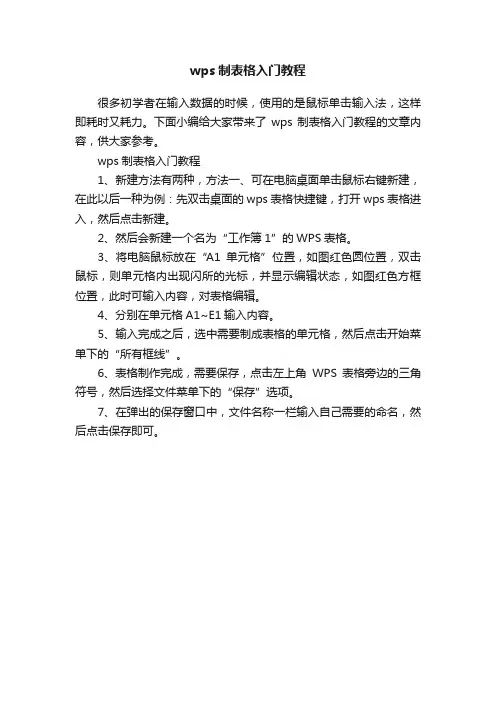
wps制表格入门教程
很多初学者在输入数据的时候,使用的是鼠标单击输入法,这样即耗时又耗力。
下面小编给大家带来了wps制表格入门教程的文章内容,供大家参考。
wps制表格入门教程
1、新建方法有两种,方法一、可在电脑桌面单击鼠标右键新建,在此以后一种为例:先双击桌面的wps表格快捷键,打开wps表格进入,然后点击新建。
2、然后会新建一个名为“工作簿1”的WPS表格。
3、将电脑鼠标放在“A1单元格”位置,如图红色圆位置,双击鼠标,则单元格内出现闪所的光标,并显示编辑状态,如图红色方框位置,此时可输入内容,对表格编辑。
4、分别在单元格A1~E1输入内容。
5、输入完成之后,选中需要制成表格的单元格,然后点击开始菜单下的“所有框线”。
6、表格制作完成,需要保存,点击左上角WPS表格旁边的三角符号,然后选择文件菜单下的“保存”选项。
7、在弹出的保存窗口中,文件名称一栏输入自己需要的命名,然后点击保存即可。
WPS零教程数据表的数据编辑WPS表格是一款功能强大的电子表格软件,在数据处理和分析方面提供了丰富的功能和工具。
本文将介绍WPS表格中数据表的基本编辑方法,包括插入、删除、复制粘贴、筛选和排序等功能。
通过学习这些基本操作,您将能够轻松处理和管理数据表。
1. 插入数据在WPS表格中插入数据非常简单。
首先,打开一个新的或已有的数据表。
然后,在合适的位置选择一个单元格,并在该单元格中输入数据。
您可以根据需要在连续的单元格中输入多行数据。
如果需要插入新的列或行,则可以通过右键单击列标或行号,在上下文菜单中选择"插入列/行"来插入新的列或行。
2. 删除数据删除数据表中的数据同样也很简单。
选择要删除的单元格或区域,并按下"Delete"键即可删除。
如果要删除整行或整列,则可以右键单击行号或列标,在上下文菜单中选择"删除行/列"来删除。
3. 复制粘贴数据WPS表格提供了多种复制粘贴数据的方法。
要复制单个单元格中的数据,可以选择该单元格并按下"Ctrl+C"进行复制,然后将光标移动到目标位置,按下"Ctrl+V"进行粘贴。
如果要复制一个区域的数据,可以选择该区域,并使用相同的复制和粘贴方法。
另外,您还可以使用拖动控制柄来复制和填充数据。
4. 数据筛选WPS表格中的数据筛选功能可以帮助您快速找到符合特定条件的数据。
要使用筛选功能,首先选择数据表中的任意单元格,然后点击主菜单中的"数据"选项卡,在"排序和筛选"组中选择"筛选"。
然后,您将看到每列标题旁边出现了下拉箭头,点击箭头即可选择要筛选的条件。
选择完条件后,只有符合条件的数据会显示在数据表中,其他数据将被隐藏。
5. 数据排序WPS表格中的数据排序功能可以帮助您按照特定的顺序排列数据。
要使用排序功能,首先选择需要排序的数据区域,然后点击主菜单中的"数据"选项卡,在"排序和筛选"组中选择"排序"。
制作会议日程表WPS教程一、介绍会议日程表是为了方便组织者和参会人员了解会议的安排和流程而制定的一种表格。
本教程将向您展示如何使用WPS软件快速制作一个简单而美观的会议日程表。
二、选择模板1. 打开WPS软件,新建一个空白文档。
2. 在搜索栏输入“会议日程表模板”,点击搜索。
3. 在搜索结果中,选择一个符合您需求的会议日程表模板,并点击下载。
三、填写基本信息1. 在会议日程表的顶部,您可以填写会议的基本信息,例如会议名称、举办地点、日期和时间等。
2. 使用醒目的字体和合适的字号,确保这些信息能够在第一眼吸引注意。
四、列出会议安排1. 在表格中的主要部分,按照时间顺序列出会议的各个环节。
2. 每个环节应包括开始时间、结束时间、环节名称和负责人等信息。
3. 使用不同的列来表示不同的信息,例如第一列表示时间,第二列表示环节名称,第三列表示负责人。
4. 根据需要,可以合并或拆分单元格来适应具体的安排。
五、增加备注和补充信息1. 在每个环节下方,增加备注栏,用于补充该环节的详细信息。
2. 在表格的侧边或底部,增加补充信息栏,用于罗列一些重要的注意事项或特别安排。
六、美化表格1. 选择合适的字体和字号,使整个表格看起来更加专业。
2. 使用单元格的背景颜色或边框线来区分不同的会议环节或重要性级别。
3. 根据需要,在表格中插入合适的图标或图片,以增加视觉效果。
七、保存和共享1. 确保在填写完整个会议日程表后,保存文档。
2. 如果需要共享给其他人,可以将文档导出为PDF格式或共享链接。
八、结语制作一个清晰明了、美观大方的会议日程表对于会议的顺利进行非常重要。
通过本教程所介绍的方法,您可以利用WPS软件快速制作出符合您需求的会议日程表,从而提高会议的效率和组织性。
通过以上教程,您可以快速掌握制作会议日程表的技巧,利用WPS 软件创建一个高效而美观的会议日程表。
试着动手操作一下,相信您能够轻松完成一个满意的会议日程表!。
wps表格使用方法与技巧
WPS表格是一款功能强大的电子表格软件,提供了丰富的功能和工具,下面是一些使用方法和技巧,帮助您更好地使用WPS表格:
1.创建和编辑表格:在WPS表格中,您可以创建新的表格文件或打开现有的表格文件进行编辑。
使用工具栏上的按钮可以插入和删除行列,调整单元格大小,合并和拆分单元格等。
2.数据输入和格式化:在单元格中输入数据时,可以选择不同的数据类型(例如文本、数字、日期等)。
使用格式化工具可以调整单元格的外观,如字体、颜色、对齐方式等。
3.公式和函数:WPS表格支持各种数学和统计函数,可以在单元格中使用公式进行计算。
使用函数助手可以查找和插入函数,也可以自定义函数。
4.数据排序和筛选:WPS表格可以对数据进行排序和筛选,按照特定的列进行升序或降序排序,并使用筛选工具根据条件过滤数据。
5.数据透视表:数据透视表是一种强大的数据分析工具,可以帮助您快速汇总和分析大量的数据。
使用数据透视表功能可以对数据进行分类、汇总和计算。
6.图表制作:WPS表格提供了丰富的图表类型,可以将数据视觉化呈现。
使用图表工具可以快速创建和定制各种图表,如柱状图、折线图、饼图等。
7.数据验证和保护:使用数据验证功能可以对输入的数据进行限制和校验,确保数据的有效性。
同时,可以设置密码来保护整个工作表或特定的单元格,防止未授权的修改。
8.打印和导出:WPS表格支持将表格文件打印为纸质文档,并提供了丰富的打印选项。
此外,还可以将表格文件导出为其他格式,如PDF、Excel等。
WPS表格功能的高级应用教程WPS表格是一款功能强大的电子表格软件,广泛应用于办公、教育等领域。
除了基本的数据输入、计算和图表制作功能外,WPS表格还提供了许多高级应用功能,可以帮助用户更高效地处理数据和进行数据分析。
本文将介绍一些常用的WPS表格高级应用技巧,希望能对读者有所帮助。
1. 数据透视表数据透视表是WPS表格中非常实用的功能,可以帮助用户快速分析大量数据。
首先,将需要分析的数据整理成表格形式,然后选择“数据”菜单中的“数据透视表”选项。
在弹出的对话框中,选择需要分析的数据范围和分析结果的位置。
接下来,可以根据需要选择需要分析的字段和汇总方式。
点击“确定”后,WPS表格会自动生成一个数据透视表,用户可以根据需要对数据进行进一步的筛选和分析。
2. 条件格式条件格式是一种可以根据特定条件对单元格进行格式设置的功能。
例如,可以根据数值大小、文本内容等条件来设置单元格的背景色、字体样式等。
使用条件格式功能可以帮助用户更直观地观察和分析数据。
要使用条件格式功能,首先选中需要设置条件格式的单元格范围,然后选择“开始”菜单中的“条件格式”选项。
在弹出的菜单中,可以选择不同的条件格式类型,并设置相应的条件和格式。
点击“确定”后,WPS表格会根据设置的条件对选中的单元格进行格式设置。
3. 数据验证数据验证是一种可以限制单元格输入内容的功能,可以帮助用户提高数据的准确性和一致性。
例如,可以设置某个单元格只能输入整数、日期等特定类型的数据,或者限制输入的数值范围。
要使用数据验证功能,首先选中需要设置数据验证的单元格范围,然后选择“数据”菜单中的“数据验证”选项。
在弹出的对话框中,可以选择不同的验证条件,并设置相应的参数。
点击“确定”后,WPS表格会根据设置的条件对选中的单元格进行数据验证。
4. 目标查找目标查找是一种可以根据已知条件查找目标值的功能。
例如,可以根据已知的销售额和利润率,计算出需要达到的目标销售额。